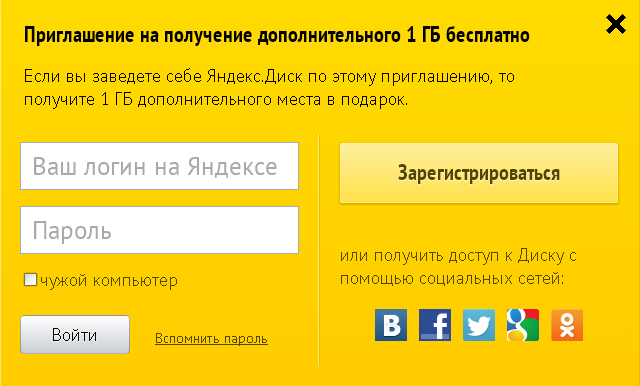Регистрация аккаунта — Яндекс ID. Справка
Яндекс ID можно создать на странице регистрации, а также на многих других сервисах Яндекса и в некоторых официальных приложениях. Одного аккаунта достаточно, чтобы пользоваться любыми сервисами Яндекса.
- Имя и фамилия
- Логин
- Пароль
- Номер телефона
- Дополнительный адрес почты
- Контрольный вопрос
При регистрации рекомендуется указывать настоящие имя и фамилию. При возникновении проблем с доступом служба поддержки может сверить эти данные с вашим гражданским паспортом, если остальные способы решения проблем не помогли.
Логин — это уникальное имя вашего аккаунта на Яндексе, которое вам нужно будет вводить при каждом входе в аккаунт. Также логин определяет адрес вашей Яндекс Почты: если вы выберете логин ivanov2009 , вашим адресом станет [email protected] .
Для логинов Яндекс не различает точку, дефис, заглавные и строчные буквы, поэтому логин ivan.ivanov считается таким же, как ivan-ivanov, ivan.Ivanov или Ivan-Ivanov. Вы можете указывать имя вашего аккаунта или адрес почты в любом написании.
При этом на сервисах Яндекса логин будет отображаться в том же регистре, в котором вы указали его при регистрации. Изменить это не получится.
Ограничение. Логин не может начинаться с цифры и не должен содержать символ нижнего подчеркивания _. После регистрации изменить логин нельзя.
Пароль — это главное средство защиты вашего аккаунта. Пароль должен отвечать трем основным требованиям:
он должен быть известен только вам;
вам должно быть легко его помнить;
его должно быть сложно подобрать.

Внимание. Никогда и никому не сообщайте пароль, с помощью которого можно войти в ваш аккаунт. Чем больше людей знают ваш пароль, тем выше вероятность того, что его узнает злоумышленник.
Не используйте простые пароли: 12345, qwerty, password и т. п. Также не указывайте в качестве пароля свои имя, фамилию, день рождения или номер паспорта — все эти данные о вас могут быть доступны посторонним.
О том, как лучше защитить пароль и аккаунт, читайте в разделе Защита вашего аккаунта.
Номер телефона, привязанный к Яндекс ID, дополнительно защитит ваш аккаунт, поможет восстановить доступ к нему, если забыли пароль, и сделает взаимодействие со многими сервисами Яндекса более удобным.
Подробнее см. в разделе Привязка телефонных номеров.
Восстановить доступ к аккаунту можно с помощью дополнительного адреса почты. Если вы забыли пароль, Яндекс пришлет письмо с инструкциями на привязанный адрес.
Если вы забыли пароль, Яндекс пришлет письмо с инструкциями на привязанный адрес.
При этом, если Яндекс подозревает, что пароль для входа в аккаунт по основному адресу почты был скомпрометирован, восстановить доступ по дополнительному адресу не получится. Удобнее и надежнее сбрасывать пароль с помощью мобильного телефона.
Подробнее о том, как привязать новый адрес, см. в разделе Дополнительные адреса почты.
После регистрации вы можете установить контрольный вопрос как еще одно средство для восстановления доступа.
Удобнее и надежнее сбрасывать пароль с помощью мобильного телефона. Но если вы по каким-то причинам отвязали его от аккаунта, пригодится контрольный вопрос.
Контрольный вопрос позволяет сменить пароль, поэтому придумывать вопрос и ответ стоит так же внимательно, как и пароль. Не указывайте вопрос, ответ на который может знать кто-то, кроме вас. Не стоит задавать слишком сложный или неверный ответ — его легко забыть.
Установить или изменить контрольный вопрос можно на вкладке Безопасность в разделе Способы восстановления. Чтобы изменить контрольный вопрос, введите ответ на старый вопрос. Убедитесь, что вводите ответ правильно и в нужной раскладке клавиатуры.
Чтобы изменить контрольный вопрос, введите ответ на старый вопрос. Убедитесь, что вводите ответ правильно и в нужной раскладке клавиатуры.
Если правильный ответ вспомнить не получается, вам будет предложено обратиться в службу поддержки через специальную форму.
Написать в службу поддержки
Вход на Яндекс — Яндекс ID. Справка
- Настроить способы входа
- Переключение между аккаунтами
- Как безопасно входить на Яндекс на чужом устройстве
Чтобы работать с персональными сервисами Яндекса (Почтой, Диском и т. п.), войдите в аккаунт одним из способов:
введите логин и пароль на сервисе;
сканируйте QR-код в приложении Яндекс;
введите номер телефона и SMS;
введите номер телефона, имя и фамилию;
выберите социальную сеть, в которой вы уже зарегистрированы;
сканируйте QR-код в приложении Яндекс Ключ, если у вас включена двухфакторная аутентификация.
Вы можете выбрать, какими способами можно будет войти в ваш аккаунт:
Откройте вкладку Безопасность.

В разделе Способ входа нажмите на текущий способ входа и выберите:
Пароль + смс — безопаснее, чем вход с паролем. Для входа нужно будет сначала ввести пароль, а затем — код из SMS. Так, даже зная пароль, злоумышленник не сможет попасть в аккаунт без доступа к вашему телефону.
Яндекс Ключ — самый надежный способ. Для входа нужно будет ввести одноразовый пароль из приложения Яндекс Ключ.
Обычный пароль — самый простой. Для входа будет достаточно ввести пароль. Небезопасно, поскольку злоумышленник, который узнал пароль, сможет легко проникнуть в ваш аккаунт.
Если нужно, включите вспомогательные способы, которые не требуют ввода пароля:
Вход с помощью QR-кода из приложения Яндекса.
Вход внешними аккаунтами : ВКонтакте, Одноклассники, Mail.ru,Госуслуги, Facebook Сервис, запрещенный на территории РФ.»}}»> , Twitter или Google.
Если вы пользуетесь несколькими аккаунтами на Яндексе, вы можете переключаться между ними, не вводя логин и пароль.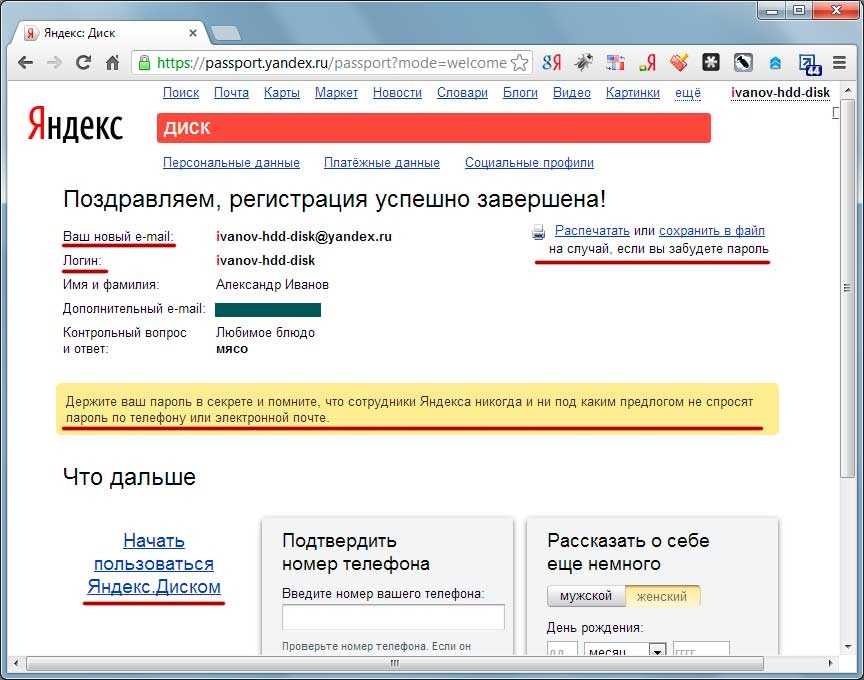 Для этого в правом верхнем углу нажмите портрет и в списке выберите нужный аккаунт или добавьте новый.
Для этого в правом верхнем углу нажмите портрет и в списке выберите нужный аккаунт или добавьте новый.
Вы можете выбирать аккаунт и на других сервисах Яндекса, которые поддерживают эту возможность. Выбранный аккаунт считается основным: с ним вы сможете входить на сервисы, которые пока не поддерживают переключение.
В список можно добавить не более 15 аккаунтов. Чтобы удалить какой-либо аккаунт из списка, переключитесь на него и перейдите по ссылке Выйти. Текущий аккаунт исчезнет из списка, и вы автоматически переключитесь на следующий.
Когда вы авторизовались на Яндексе, снова вводить пароль на этом устройстве придется только в случае, если вы не будете заходить на сервисы Яндекса три месяца или больше. Это удобно для личного или домашнего компьютера, но опасно на компьютерах общего пользования (например, в интернет-кафе): если вы забудете выйти из аккаунта, следующий человек за тем же компьютером получит доступ к вашим данным.
Чтобы обезопасить свой аккаунт на чужом компьютере, используйте режим инкогнито в браузере.
Если на компьютере нет браузера, который поддерживает режим инкогнито:
Отключите автозаполнение форм и сохранение паролей.
Перед началом работы очистите кеш и удалите файлы cookie.
Завершая работу:
Выйдите из аккаунта — нажмите свой портрет в правом верхнем углу и выберите пункт Выйти в выпадающем меню.
Еще раз очистите кеш и удалите файлы cookie.
Если вы забыли выйти из аккаунта на чужом устройстве, перейдите по ссылке Выйти на всех устройствах на вкладке Безопасность.
Войти в Яндекс — Яндекс ID. Справка
- Настройка способов входа
- Переключение между учетными записями
- Как безопасно заходить на Яндекс на стороннем устройстве
Для использования персональных сервисов Яндекса (Яндекс.Почта, Яндекс.Диск и др.), лог войти в личный кабинет одним из следующих способов:
Введите логин и пароль на сервисе.

Сканировать QR-код в приложении Яндекс.
Введите свой номер телефона для получения SMS.
Введите свой номер телефона и полное имя.
Выберите социальную сеть, в которой у вас уже есть аккаунт.
Отсканируйте QR-код в Яндекс Ключе, если у вас включена двухфакторная аутентификация.
Вы можете выбрать способ входа в свою учетную запись:
Откройте вкладку Безопасность.
В разделе Метод входа щелкните текущий метод входа и выберите:
Пароль + SMS: Это безопаснее, чем вход в систему только с паролем. Для входа необходимо сначала ввести пароль, а затем код из СМС. В этом случае, даже если хакеры узнали ваш пароль, они не смогут войти в ваш аккаунт без доступа к вашему телефону.
Ключ Яндекса: это самый безопасный метод. Для входа необходимо ввести одноразовый пароль от приложения Яндекс.
 Ключ.
Ключ.Стандартный пароль: Это самый простой способ. Чтобы войти, вам просто нужно ввести свой пароль. Это не безопасный метод, потому что хакеры, узнав ваш пароль, могут легко войти в вашу учетную запись.
При необходимости включите дополнительные способы, не требующие ввода пароля:
Авторизоваться с помощью QR-кода из приложения Яндекс.
Войдите в систему с помощью внешних учетных записей: , Facebook, Twitter или Google.
Если у вас несколько учетных записей Яндекса, вы можете переключаться между ними без ввода логина и пароля. Для этого нажмите на изображение своего профиля в правом верхнем углу и выберите аккаунт из списка или добавьте новый.
Вы также можете выбрать учетную запись, которую используете на других сервисах Яндекса, поддерживающих эту функцию. Выбранная вами учетная запись будет основной и будет использоваться для входа в службы, которые в настоящее время не позволяют переключаться между учетными записями.
В список можно добавить до 15 аккаунтов. Чтобы удалить учетную запись из списка, переключитесь на эту учетную запись и нажмите «Выход». Эта учетная запись исчезнет из списка, и вы автоматически войдете в следующую.
После входа в Яндекс вам нужно будет повторно ввести пароль на этом устройстве только в том случае, если вы не заходите в сервисы Яндекса в течение трех и более месяцев. Это удобно для личных или домашних компьютеров, но может быть опасно на общедоступных компьютерах (например, в интернет-кафе): если вы забудете выйти из своей учетной записи, следующий человек с тем же компьютером получит доступ к вашим данным.
Чтобы защитить свою учетную запись на чужом компьютере, используйте режим инкогнито в браузере.
Если на компьютере нет браузера, поддерживающего режим инкогнито:
Отключите опции автозаполнения и сохранения паролей.
Прежде чем начать, очистите кеш и удалите куки.
Когда закончите:
Выйдите из своей учетной записи — щелкните свой портрет в правом верхнем углу и выберите «Выйти» в раскрывающемся меню.

Снова очистить кеш и удалить куки.
Если вы забыли выйти из своей учетной записи на чужом устройстве, нажмите ссылку Выйти на всех устройствах на вкладке Безопасность.
Зарегистрироваться и войти
- Зарегистрироваться
- Как использовать несколько аккаунтов
- Как войти по номеру телефона в веб-версии
- Я забыл логин или пароль
- Я не могу войти в веб-версию, используя мою учетную запись Google
- Мне пришло сообщение об ограничении доступа
Примечание. Если у вас уже есть аккаунт в Яндекс.Почте или Яндекс.Диске, используйте его для регистрации в Яндекс.Музыке.
Вы также можете зарегистрироваться в сервисе одним из следующих способов:
С помощью аккаунта с Яндекс ID.
Через профиль в Вконтакте, Facebook Доступ к сервису запрещен в РФ.»}}»>, Twitter или Google.
Чтобы зарегистрировать учетную запись, нажмите Войти в правом верхнем углу страницы. В открывшемся окне нажмите «Регистрация» или авторизуйтесь, используя свой профиль в социальной сети.
В открывшемся окне нажмите «Регистрация» или авторизуйтесь, используя свой профиль в социальной сети.
Вы можете использовать несколько аккаунтов, но каждый из них будет иметь свои настройки подписки и ленты рекомендаций. Кроме того, вы можете переключаться между учетными записями, но они не будут синхронизироваться друг с другом.
- Добавить новую учетную запись
Нажмите на портрет своей учетной записи в правом верхнем углу страницы.
Выберите Добавить учетную запись.
Войдите в другую учетную запись или зарегистрируйте новую.
- Переключиться на другую учетную запись
В правом верхнем углу страницы щелкните изображение своей текущей учетной записи.
В меню выберите учетную запись, в которую хотите войти.
- Выйти из своей учетной записи
Нажмите на портрет своей учетной записи в правом верхнем углу страницы.

Выберите Выйти.
Если вы подписались с использованием учетной записи, которую вы не используете, обратитесь в службу поддержки клиентов по электронной почте, чтобы перевести оставшиеся оплаченные дни на другое имя пользователя. К сожалению, перенести настройки и рекомендации нельзя. Однако вы можете копировать плейлисты в другую учетную запись.
Вы не можете использовать учетную запись, созданную с номером телефона, для входа в веб-версию Яндекс Музыки или Яндекс Радио. Вы можете использовать этот тип учетной записи только на одном устройстве. Если вы планируете синхронизировать музыку в приложении с веб-версией и Яндекс.Радио, используйте свой аккаунт с Яндекс ID или свой профиль в социальных сетях в приложении.
Чтобы использовать платную подписку в другой учетной записи, отправьте электронное письмо в службу поддержки клиентов, и мы перенесем оплаченные дни на другое имя пользователя. К сожалению, перенести настройки и рекомендации нельзя.
Если при регистрации вы использовали свой Яндекс ID, следуйте инструкциям раздела «Решение проблем» в Справке Яндекс ID.
Если вы вошли в приложение с помощью профиля социальной сети, восстановите доступ к своему аккаунту Вконтакте, Твиттер или Google.
Если вы зарегистрировали учетную запись в приложении и не можете войти в веб-версию сервиса, обратитесь в службу поддержки. Мы перенесем вашу подписку и фонотеку на другой аккаунт.
К сожалению, передать настройки и рекомендации нельзя. Однако вы можете копировать плейлисты в другую учетную запись.
У вас могут возникнуть проблемы с доступом к каталогу Яндекс.Музыки, если вы работаете в иностранной компании с офисом в одной из стран, где работает сервис, но интернет-трафик внутри офиса проходит через иностранные серверы.
Сервис Яндекс Музыка также может быть недоступен, если вы используете для доступа к нему анонимайзер. Чтобы проверить это, отключите плагины и анонимайзеры приложений, а затем попробуйте открыть сайт в последней версии браузера.

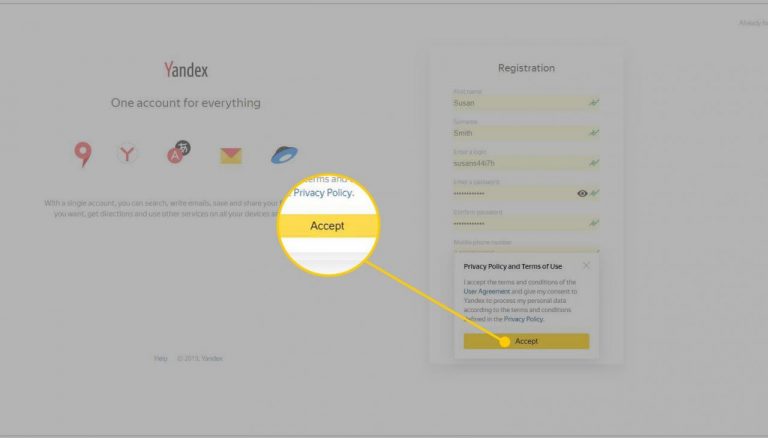


 Ключ.
Ключ.